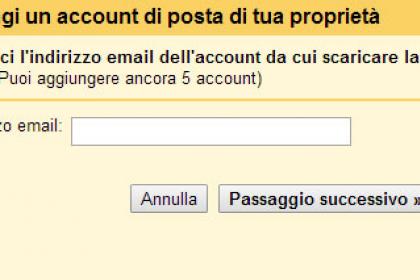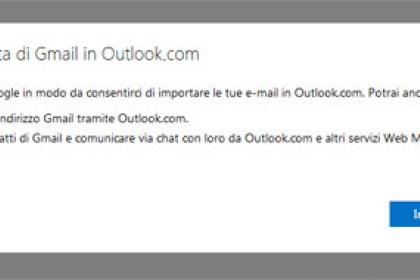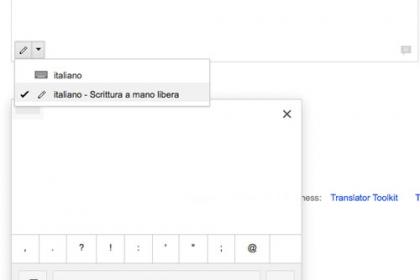Come unire più account in Gmail
Lunedì, 14 Luglio 2014
Gmail, l’account di posta elettronica di Google, ha risolto uno dei più ardui compiti per chi si ritrova ad aver a che fare con centinaia di mail sparse in giro per il web. Gmail infatti permette di unire in un solo account tutte le caselle di posta elettronica personali, gestendo tutto dalla stessa interfaccia. Per fare ciò i passi sono brevi e semplici:
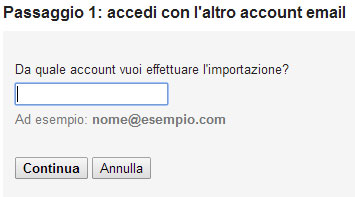
- La prima cosa da fare è entrare nel proprio account di posta elettronica su Gmail
- Cliccando su Impostazioni, rappresentata dall’icona con la ruota dentata in alto a destra, si apre un menu a tendina
- Da questo menu selezionare Impostazioni
- Selezionare la scheda Account e importazione
- Andare alla sezione Importa messaggi e contatti e cliccare sul pulsante di selezione
- Verrà chiesto di digitare l’indirizzo da cui estrapolare i messaggi e i contatti e portarli su Gmail
- Verrà richiesto di digitare anche la password di tutti gli account da cui si vogliono importare messaggi su Gmail
- A questo punto si dovrà scegliere se importare tutti i messaggi direttamente nella cartella Posta in arrivo di Gmail, oppure creare un’ulteriore cartella con il nome dell’account originario, in cui verranno archiviati tutti i messaggi che arrivano da quel determinato servizio di posta elettronica
- A quel punto si dovrà cliccare su “Aggiungi account” e non rimane altro che attendere che il computer, in background, porti a conclusione l’operazione di importazione
Queste descritte sopra sono le operazioni per importare messaggi e contatti da un altro server di posta, ma se si vogliono unire due account le procedure sono leggermente diverse.
- Sempre nella scheda Account e importazione, che si trova sotto l’opzione Impostazioni del menu rappresentato dall’icona della ruota dentata, possiamo trovare la sezione Controlla la posta da altri account
- Cliccare su Aggiungi un tuo account di posta POP3
- Si aprirà una finestra in cui verrà chiesto di inserire l’indirizzo email dell’account che si vuole unire a Gmail
- Verrà aperta una nuova finestra con le impostazioni avanzate dell’account. Generalmente queste impostazioni vengono compilate in automatico, ma se così non dovesse essere o si volesse farlo in manuale, allora è possibile inserire l’indirizzo mail, il nome utente e la password nei campi richiesti. Si dovrà anche selezionare nel menu a tendina il server POP e la porta. Infine continuare cliccando su tutte le opzioni desiderate, come l’etichettatura dei messaggi oppure lasciare una copia dei messaggi sul server
- Infine basterà fare Aggiungi account e il gioco è fatto